Jak zsynchronizować wiadomości z iPhone'a na Maca — najlepszy przewodnik dla Ciebie
Jeśli chcesz kontynuować rozmowę na komputerze Mac, jest to dobry sposób na synchronizację wiadomości z iPhone'a na Maca. Wykonanie tego zadania z pewnością będzie bardzo pomocne i korzystne dla przeglądania lub wysyłania wiadomości tekstowych. Ponadto jest to przydatne, ponieważ zsynchronizowane lub przesłane wiadomości mogą również służyć jako kopie zapasowe. Dowiedz się teraz o trzech sposobach synchronizowania wiadomości z iPhone'a z komputerem Mac!
Lista przewodników
Część 1: 3 najlepsze metody synchronizacji wiadomości z iPhone'a na Maca Dodatkowa wskazówka: jak zsynchronizować wiadomości iPhone'a z systemem Windows Część 3: Często zadawane pytania dotyczące synchronizowania wiadomości z iPhone'a na MacaMetoda 1: Jak zsynchronizować wiadomości z iPhone'a na Maca za pomocą przekazywania wiadomości tekstowych
Jeśli chcesz wysyłać i odbierać wiadomości na komputerze Mac bez korzystania z innego oprogramowania lub aplikacji, możesz skonfigurować Przekazywanie wiadomości tekstowych synchronizować wiadomości z iPhone'a na Maca. Po ustawieniu musisz użyć tego samego Apple ID, a wiadomości z iPhone'a będą synchronizowane i dostępne na komputerze Mac. Oto konkretne kroki, aby zsynchronizować wiadomości z iPhone'a na Maca w ten sposób.
Krok 1.Przed synchronizacją upewnij się, że logujesz się do iMessage przy użyciu tego samego konta Apple ID na swoim iPhonie i komputerze Mac. Musisz odblokować iPhone'a i przejść do „Ustawień”. Następnie dotknij przycisku Wiadomości, aby wybrać opcję „Wyślij i odbierz”.
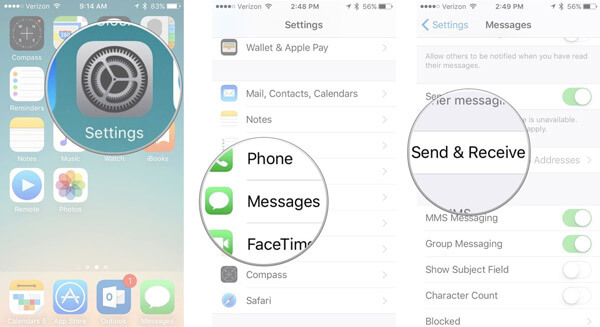
Krok 2.Na komputerze Mac przejdź do aplikacji „Wiadomości” i kliknij przycisk „Wiadomości”. Kliknij przycisk „Preferencje” na liście Wiadomości. Następnie kliknij przycisk „iMessage”.
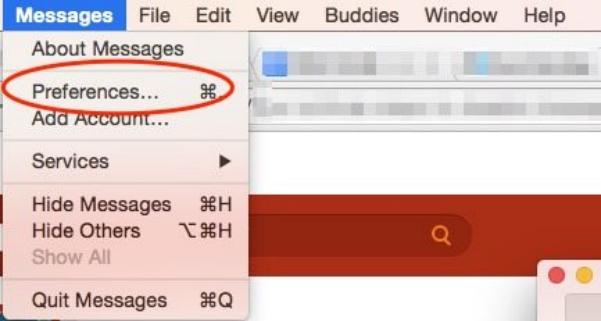
Krok 3.Teraz powinieneś ponownie przejść do „Ustawień” na swoim iPhonie i dotknąć przycisku „Wiadomości”, aby wybrać opcję „Przekazywanie wiadomości tekstowych”. Wybierz komputer Mac, aby zsynchronizować wiadomości tekstowe z iPhone'a. Następnie musisz użyć uwierzytelniania dwuskładnikowego lub kodu weryfikacyjnego, aby zezwolić na to ustawienie. Teraz możesz synchronizować wiadomości z iPhone'a z komputerem Mac.
Jeśli Twój Apple ID nie korzysta z uwierzytelniania dwuskładnikowego, na innych urządzeniach pojawi się kod weryfikacyjny. Możesz wprowadzić kod weryfikacyjny na swoim iPhonie.
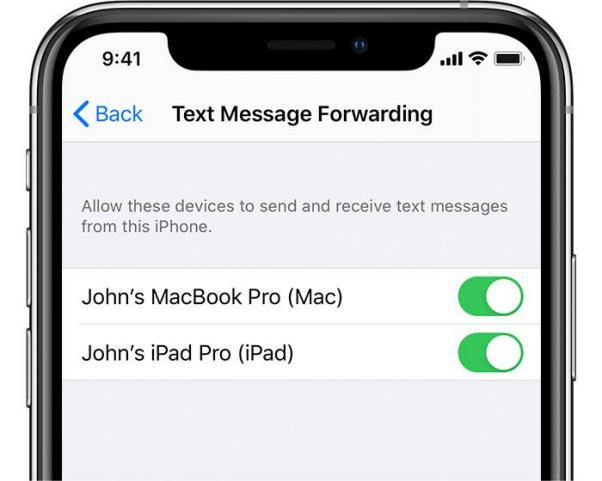
Metoda 2: Jak zsynchronizować wiadomości z iPhone'a na Maca za pośrednictwem iCloud
iCloud to znane narzędzie do tworzenia kopii zapasowych danych, w tym kontaktów, wiadomości i muzyki. Możesz także użyć go do synchronizacji wiadomości z iPhone'a na Maca. Co więcej, nie potrzebujesz kabla USB, aby połączyć dwa urządzenia w celu przesyłania wiadomości. Pamiętaj, że potrzebujesz połączenia internetowego i zaloguj się przy użyciu tego samego konta iCloud.
Krok 1.Uruchom aplikację Ustawienia bezpośrednio na swoim iPhonie. Kliknij [„Twoje imię”], aby otworzyć stronę Apple ID. Następnie dotknij przycisku iCloud, aby włączyć Wiadomość.
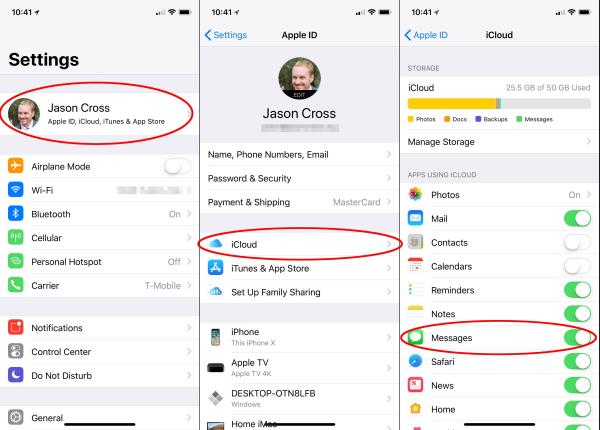
Krok 2.Otwórz aplikację „Wiadomości” na komputerze Mac i kliknij przycisk „Wiadomości” u góry. Następnie z menu wybierz opcję Preferencje oraz opcję Konta. Możesz wybrać opcję „Włącz wiadomości” w „iCloud” w oknie Konta. Na koniec kliknij przycisk „Synchronizuj teraz”, aby zsynchronizować wiadomości z iPhone'a na Maca.
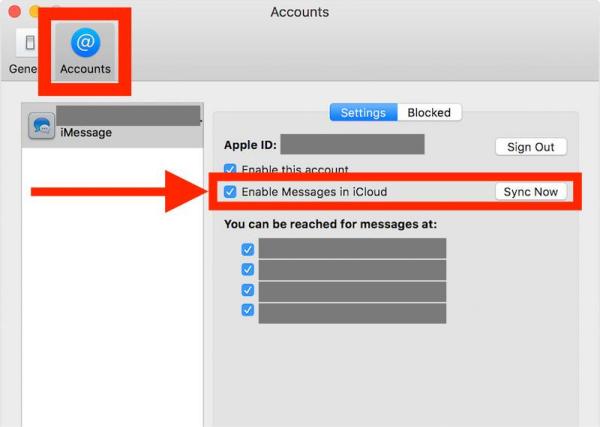
Metody 3: Jak używać Findera do synchronizowania wiadomości z iPhone'a na Maca
Jeśli używasz systemu iOS 8.0 lub nowszego, możesz także używać Findera do synchronizowania wiadomości między iPhone'em a komputerem Mac. Jest to domyślny menedżer danych, który możesz edytować, organizować i tworzyć kopie zapasowe plików na iPhonie/Macu.
Krok 1.Uruchom aplikację „Finder” bezpośrednio na komputerze Mac. Najpierw powinieneś podłączyć iPhone'a i Maca stabilnym kablem USB.
Krok 2.Kliknij „Nazwa iPhone’a” po lewej stronie, aby otworzyć nowy interfejs. Zobaczysz informacje o swoim iPhonie, takie jak nazwa, typ i pamięć. Następnie kliknij przycisk Ogólne, aby zaznaczyć opcję „Utwórz kopię zapasową wszystkich danych z iPhone'a na tym komputerze Mac”.
Krok 3.Ostatnim sposobem jest kliknięcie przycisku „Utwórz kopię zapasową teraz”, aby zsynchronizować wiadomości z iPhone'a na komputerze Mac.
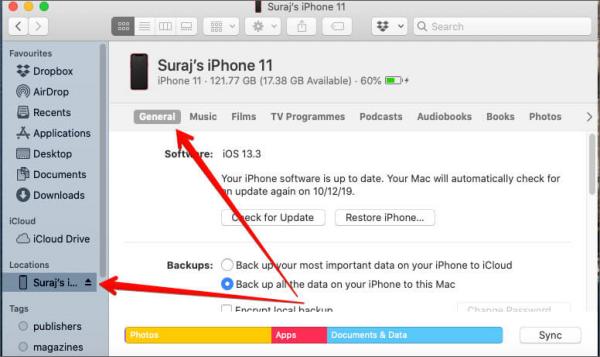
Dodatkowa wskazówka: jak zsynchronizować wiadomości iPhone'a z komputerem
Jeśli nie jesteś użytkownikiem komputera Mac, możesz także synchronizować wiadomości z iPhone'a z komputerem. AnyRec PhoneMover to wszechstronne narzędzie, które umożliwia synchronizację plików między dowolnym systemem iOS, Android i komputerem. To doskonałe narzędzie jest również menedżerem iPhone'a, który pozwala organizować dane, takie jak edycja, dodawanie, usuwanie, zmienianie, duplikowanie i odtwarzanie.

Synchronizuj wiadomości z iPhone'a z komputerem jednym kliknięciem.
Synchronizuj wiadomości z iPhone'a z komputerem jednym kliknięciem.
Znajdź i usuń zduplikowane pliki, aby zwolnić więcej miejsca na swoim iPhonie.
Potężna funkcja do tworzenia unikalnych dzwonków na iPhone'a.
Bezpieczne pobieranie
Krok 1.Instalując AnyRec PhoneMover, uruchom go teraz. Do podłączenia iPhone'a do komputera możesz użyć ciasnego kabla USB. Zeskanowanie kodu QR to kolejny sposób podłączenia iPhone'a do komputera, ale konieczne jest pobranie aplikacji „MobileSync”.
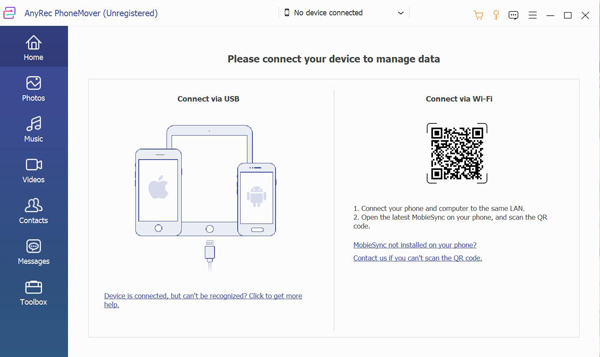
Krok 2.Kliknij przycisk „Wiadomości” po lewej stronie, a w prawym oknie zobaczysz wszystkie wiadomości z Twojego iPhone'a. Możesz kliknąć pole wyboru, aby wyświetlić podgląd treści wiadomości w czasie rzeczywistym. Wybierz wiadomości, które chcesz zsynchronizować na komputerze, klikając pole wyboru za wiadomością. Możesz także kliknąć pierwsze pole wyboru, aby wybrać wszystkie wiadomości.
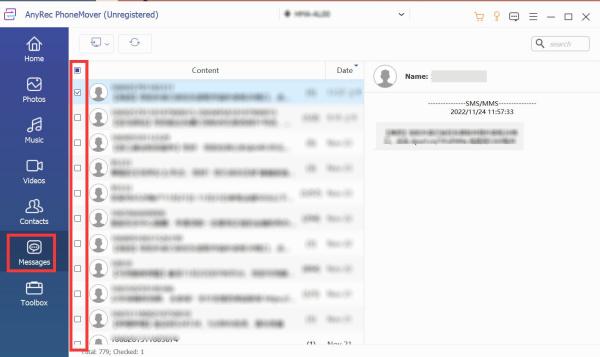
Krok 3.Aby przesłać wiadomości, kliknij przycisk „Eksportuj do komputera”. Powinieneś wybrać trzy formaty plików do pobrania wiadomości, w tym „plik CSV, plik HTML” i plik „TXT”. Następnie wybierz folder wyjściowy, aby zsynchronizować wiadomości z iPhone'a z komputerem.
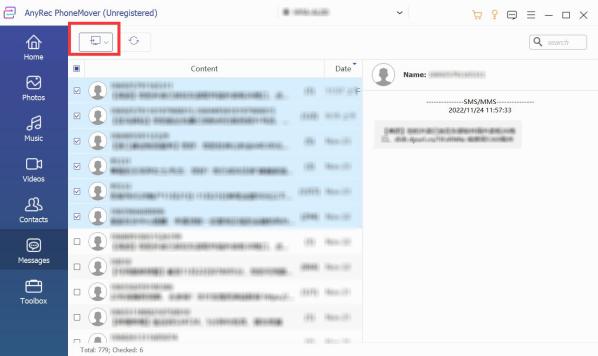
Część 3: Często zadawane pytania dotyczące synchronizowania wiadomości z iPhone'a na Maca
-
1. Dlaczego iMessages nie może synchronizować wiadomości z iPhone'a na Maca?
Być może Twój iPhone i Mac używają różnych identyfikatorów Apple ID. Musisz upewnić się, że logujesz się do iMessages przy użyciu tego samego Apple ID i hasła, aby synchronizować wiadomości z iPhone'a na Maca.
-
2. Jaka jest różnica między iMessage a SMS/MMS?
Możesz wysyłać tekst, obrazy i wideo do innych urządzeń iOS przez sieć za pomocą iMessage. A te wiadomości są zawsze zaszyfrowane. Ale możesz wysyłać SMS-y na dowolne urządzenie mobilne bez szyfrowania.
-
3. Jak zsynchronizować wiadomości z iPhone'a z komputerem Mac za pomocą iTunes?
Otwórz iTunes na komputerze Mac i podłącz iPhone'a i Maca. Kliknij przycisk iPhone'a i wybierz Ten komputer opcja synchronizacji wiadomości z iPhone'a na Maca.
Wniosek
Teraz możesz wybrać jedną z trzech metod synchronizacji wiadomości z iPhone'a na Maca. Co najważniejsze, wszystkie powyższe rozwiązania są starannie dobrane i wydajne. Ale jeśli chcesz zsynchronizować wiadomości z iPhone'a z systemem Windows, AnyRec PhoneMover jest gotowy czekać na Twój wybór!
Bezpieczne pobieranie
